Как открыть впн на ноутбуке
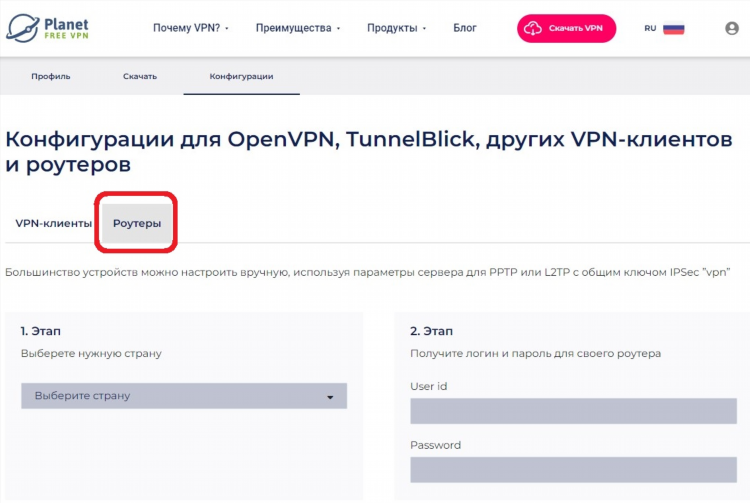
Как открыть впн на ноутбуке
Использование VPN (Virtual Private Network) на ноутбуке позволяет обеспечить безопасное соединение с интернетом, скрыть реальный IP-адрес и обойти географические ограничения. Ниже представлены проверенные способы, как открыть впн на ноутбуке с операционными системами Windows и macOS.
Что такое VPN и зачем он нужен
VPN — это технология, которая создает зашифрованное соединение между устройством и сервером VPN. Преимущества использования VPN включают:
-
Защиту персональных данных в общедоступных сетях Wi-Fi
-
Обход блокировок сайтов и сервисов
-
Повышение конфиденциальности в интернете
Как открыть впн на ноутбуке с Windows
Настройка встроенного VPN-клиента Windows
-
Перейти в «Параметры» → «Сеть и интернет» → «VPN».
-
Нажать «Добавить подключение VPN».
-
Указать следующие данные:
-
Провайдер VPN: Windows (встроенный)
-
Имя подключения
-
Имя или адрес сервера
-
Тип VPN (обычно PPTP, L2TP/IPsec или IKEv2)
-
Имя пользователя и пароль (при наличии)
-
-
Сохранить настройки и подключиться, выбрав созданное подключение.
Использование стороннего VPN-приложения
Альтернативный способ — установка программного обеспечения от провайдера VPN. Действия включают:
-
Регистрацию у выбранного VPN-сервиса
-
Загрузку и установку приложения
-
Авторизацию в программе
-
Выбор сервера и подключение одним нажатием
Некоторые популярные VPN-клиенты: NordVPN, Surfshark, ExpressVPN, ProtonVPN.
Как открыть впн на ноутбуке с macOS
Настройка встроенного VPN
-
Открыть «Системные настройки» → «Сеть».
-
Нажать «+» и выбрать интерфейс VPN.
-
Ввести параметры подключения:
-
Тип VPN (например, L2TP через IPSec)
-
Имя службы
-
Адрес сервера и идентификатор учетной записи
-
-
Перейти в раздел «Аутентификация» и ввести пароль, общий ключ или сертификат.
-
Сохранить настройки и нажать «Подключиться».
Установка специализированного клиента VPN
macOS поддерживает работу со многими приложениями VPN. Установка включает:
-
Скачивание клиента с официального сайта провайдера
-
Установка через Drag && Drop
-
Авторизация в приложении
-
Выбор сервера и активация подключения
Особенности использования VPN
-
Скорость интернета может снижаться из-за шифрования трафика.
-
Некоторые сервисы (например, банковские системы) могут блокировать доступ при использовании VPN.
-
Выбор страны сервера влияет на доступность контента и скорость соединения.
Безопасность при использовании VPN
Для безопасной работы с VPN рекомендуется:
-
Использовать только проверенных провайдеров с прозрачной политикой конфиденциальности
-
Избегать бесплатных VPN, не предоставляющих шифрование
-
Регулярно обновлять приложения и системы безопасности
Часто задаваемые вопросы (FAQ)
Какой VPN лучше использовать для ноутбука с Windows?
Наиболее стабильные и безопасные решения: NordVPN, ExpressVPN, ProtonVPN. Все поддерживают Windows и предоставляют собственные клиенты.
Можно ли открыть VPN без установки программ?
Да, с помощью встроенных функций Windows или macOS можно настроить VPN вручную без дополнительного ПО.
Законно ли использовать VPN?
В большинстве стран использование VPN не запрещено, но важно не нарушать местные законы при обходе ограничений.
Что делать, если VPN не подключается?
Проверить корректность введенных данных, убедиться в наличии интернета, отключить антивирус или фаервол на время проверки.
Влияет ли VPN на анонимность в интернете?
VPN повышает уровень анонимности, но не гарантирует абсолютную защиту. Рекомендуется также использовать браузеры с защитой конфиденциальности.
